Tính tổng các giá trị trong một khoảng thời gian cụ thể là một yêu cầu phổ biến khi làm việc với dữ liệu trong Excel, chẳng hạn như báo cáo tài chính, kế hoạch đầu tư, hoặc bất kỳ tập dữ liệu nào có chứa thông tin về ngày tháng. Bài viết này sẽ hướng dẫn bạn cách sử dụng hàm SUMIFS một cách hiệu quả để tính tổng giá trị giữa hai ngày trong Excel.
Hàm SUMIFS cho phép bạn đặt nhiều điều kiện, giúp bạn dễ dàng tính tổng các giá trị chỉ trong khoảng thời gian mong muốn.
Tính Tổng Giá Trị Giữa Hai Ngày với SUMIFS
Để tính tổng các giá trị nằm giữa hai ngày cụ thể, bạn sử dụng hàm SUMIFS với ngày bắt đầu và ngày kết thúc làm điều kiện. Cú pháp của hàm SUMIFS yêu cầu bạn chỉ định phạm vi cần tính tổng (sum_range) trước, sau đó cung cấp các cặp phạm vi/điều kiện. Trong trường hợp này, phạm vi (danh sách ngày) sẽ giống nhau cho cả hai điều kiện.
Công thức chung để tính tổng các giá trị giữa hai ngày như sau:
Bao gồm cả ngày bắt đầu và ngày kết thúc:
=SUMIFS(sum_range, dates, ">="&start_date, dates, "<="&end_date)Không bao gồm ngày bắt đầu và ngày kết thúc:
=SUMIFS(sum_range, dates, ">"&start_date, dates, "<"&end_date) Minh họa cách sử dụng SUMIFS
Minh họa cách sử dụng SUMIFS
Ví dụ, nếu bạn muốn tính tổng ngân sách của các dự án đến hạn trong khoảng thời gian từ ngày bắt đầu (trong ô F1) đến ngày kết thúc (trong ô G1), bạn có thể sử dụng công thức sau (bao gồm cả ngày bắt đầu và kết thúc):
=SUMIFS(B2:B10, C2:C10, ">="&F1, C2:C10, "<="&G1)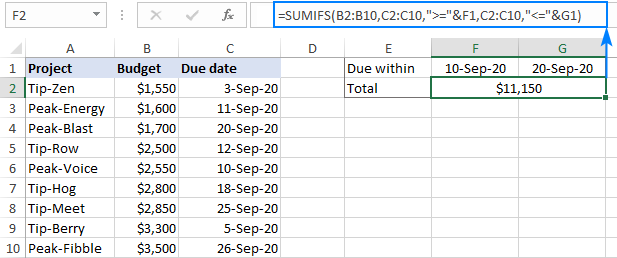 Công thức tính tổng giữa hai ngày
Công thức tính tổng giữa hai ngày
Bạn cũng có thể nhập ngày trực tiếp vào công thức:
=SUMIFS(B2:B10, C2:C10, ">=9/10/2020", C2:C10, "<=9/15/2020")Để tránh lỗi định dạng ngày, nên sử dụng hàm DATE:
=SUMIFS(B2:B10, C2:C10, ">="&DATE(2020,9,10), C2:C10, "<="&DATE(2020,9,15))Tính Tổng với Phạm Vi Ngày Động dựa trên Ngày Hôm Nay
Bạn có thể sử dụng hàm TODAY để tính tổng dữ liệu trong một phạm vi ngày động, ví dụ như 7 ngày trước:
=SUMIFS(B2:B10, C2:C10, ">="&TODAY()-7, C2:C10, "<="&TODAY())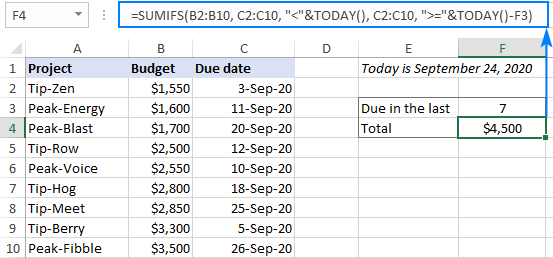 Tính tổng trong 7 ngày qua
Tính tổng trong 7 ngày qua
Để tính tổng trong 3 ngày tới:
=SUMIFS(B2:B10, C2:C10, ">="&TODAY(), C2:C10, "<="&TODAY()+3)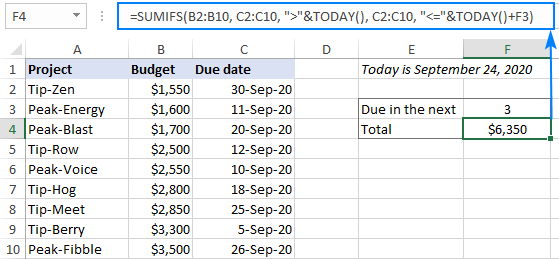 Tính tổng trong 3 ngày tới
Tính tổng trong 3 ngày tới
Tính Tổng với Nhiều Điều Kiện
Bạn có thể thêm nhiều điều kiện vào hàm SUMIFS. Ví dụ, để tính tổng ngân sách cho các dự án có tên chứa “tip” và nằm trong khoảng thời gian cụ thể:
=SUMIFS(B2:B10, C2:C10, ">="&F1, C2:C10, "<="&G1, A2:A10, "*tip*")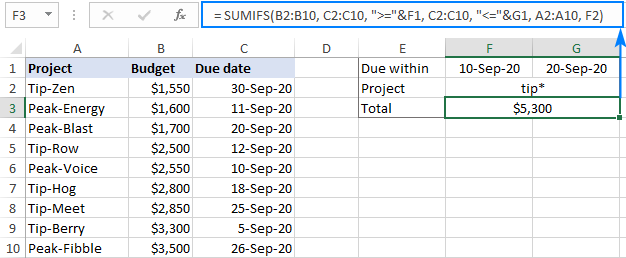 Tính tổng với nhiều điều kiện
Tính tổng với nhiều điều kiện
Cú Pháp Hàm SUMIFS với Điều Kiện Ngày
Tóm tắt cú pháp hàm SUMIFS với điều kiện ngày:
- Nhập ngày trực tiếp: Đặt ngày trong dấu ngoặc kép, ví dụ:
">=9/10/2020". - Tham chiếu ô: Sử dụng dấu
&để nối chuỗi, ví dụ:">="&F1. - Hàm
DATEhoặcTODAY: Nối trực tiếp phép toán so sánh và hàm, ví dụ:">="&DATE(2020,9,10).
Khắc Phục Sự Cố khi Hàm SUMIFS Không Hoạt Động
- Kiểm tra định dạng: Đảm bảo ngày tháng và số được định dạng đúng.
- Cú pháp: Kiểm tra cú pháp của công thức, đặc biệt là dấu ngoặc kép và dấu
&. - Logic: Kiểm tra logic của các phép toán so sánh.
- Kích thước phạm vi: Đảm bảo tất cả các phạm vi có cùng kích thước.
Kết luận lại, hàm SUMIFS là một công cụ mạnh mẽ để tính tổng giá trị giữa hai ngày trong Excel. Bằng cách hiểu rõ cú pháp và các mẹo sử dụng, bạn có thể áp dụng hàm này một cách linh hoạt và hiệu quả trong công việc của mình.


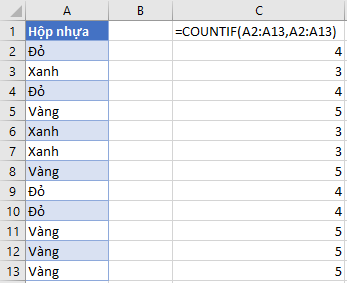












Discussion about this post